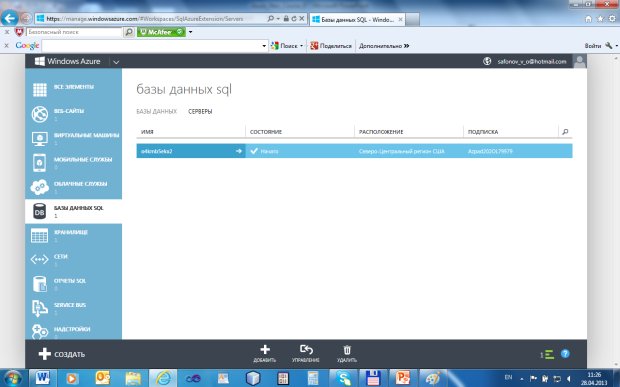Новая версия SQL Azure
База данных создана
Кликнув по символу "V", создаем нашу базу данных. На рис. 9.4 показана следующая страница, на которую мы переходим в результате создания базы данных.
Указано имя созданной базы данных (saf), ее состояние (в сети), расположение (северо-центральный регион США), соответствующее расположению заранее созданного нами сервера баз данных, идентификатор нашей академической подписки, имя сервера, тип выпуска (Web) и максимальный объем (1 Гб).
Возможные альтернативы для начала работы с базой данных
Как обычно в новом интерфейсе Azure, для дальнейших действий с базой данных необходимо кликнуть по ее имени. В результате попадаем на начальную страницу действий с базой данных ( рис. 9.5):
В качестве первой альтернативы пользователю предлагается инсталлировать SQL Server Data Tools – надстройку над Visual Studio. Мы, однако, поступим по-другому: попытаемся войти на сервер баз данных, на нем – в нашу базу данных, а затем найти и использовать в облаке удобный интерактивный конструктор баз данных.
Доменное имя сервера баз данных имеет вид: <имя сервера>.database.windows.net.
Управление сервером баз данных
Выбрав в меню пункта "База данных SQL" подпункт "Серверы", получаем страницу с информацией о сервере баз данных ( рис. 9.6):
Состояние сервера – "начато" (выполнение), регион – северо-центральный регион США. Указан также идентификатор нашей академической подписки.
Типичные задачи для сервера баз данных
Кликнув по имени сервера, переходим к странице с типичными задачами для сервера баз данных ( рис. 9.7) – Создание базы данных и Управление сервером. В верхней строчке задается основное меню действий над сервером – Мониторинг, Базы данных, Настройки и Журнал: